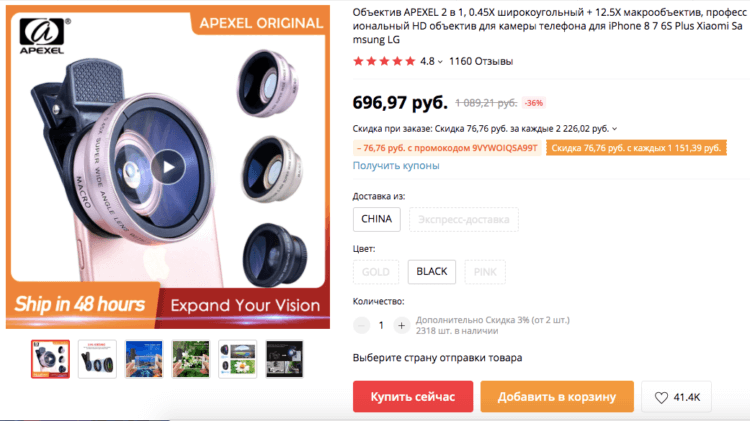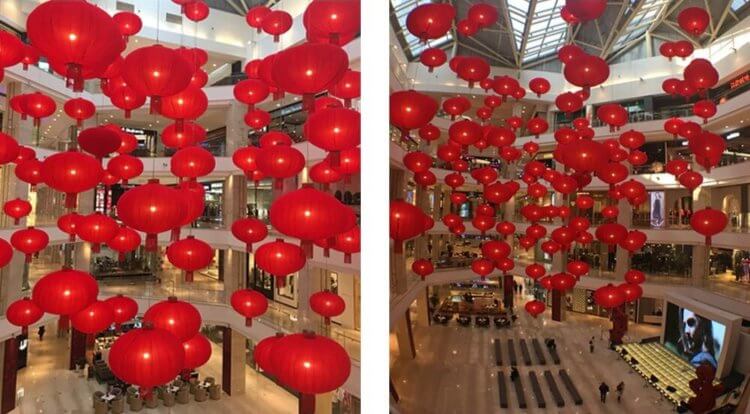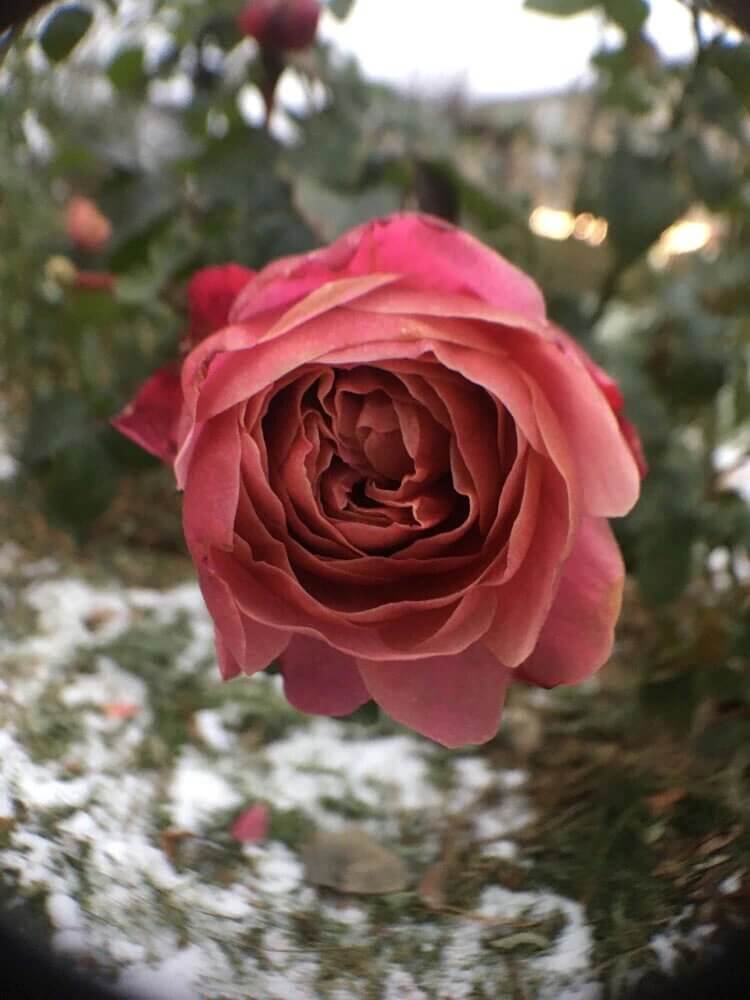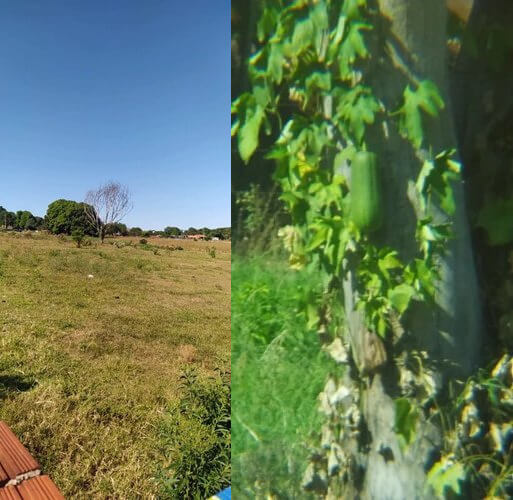- Как подключить USB камеру к Android смартфону
- Фирменные приложения для Web-камер
- Подключение камеры по USB
- CameraFi
- Подключение с помощью CameraFI
- Проблемы с подключением камеры по USB
- UsbWebカメラ
- Чтобы подключить внешнюю USB камеру через UsbWebカメラ следуйте инструкции:
- Другие приложения в Google Play Market для работы с USB камерами
- Итоги
- Как улучшить камеру на телефоне с Андроид. Подборка съёмных объективов с AliExpress
- Набор объективов для смартфона
- Объективы для смартфона 10в1
- Как снимать макро на телефон
- Телескоп для телефона
- Как снимать кино на телефон
Как подключить USB камеру к Android смартфону
Сейчас существует огромное количество приложений для подключения USB камер. Не все они одинаково удобны и хорошо работают. Поэтому, я сделаю обзор нескольких наиболее достойных.
Перед началом важно отметить, что последние версии Android и прошивки новых веб-камер значительно упрощают нам жизнь. Разработчики научились договариваться про совместимость. В результате, для подключения новой камеры в 80% случаев достаточно сделать следующее:
- Подсоединить камеру к смартфону через USB или OTG кабель;
- Перезагрузить смартфон (возможно уже не потребуется);
- Использовать камеру через одно из приложений.
Фирменные приложения для Web-камер
Для более широкого функционала и использования возможностей камеры лучше всего выбрать приложения от производителей камер. Например, сейчас есть приложения от GoPro и Yi Action Camera. Такие приложения позволяют в разы упростить работу с камерами. Также они дают возможность использовать Wi-Fi беспроводное подключение.
Подключение камеры по USB
CameraFi
Наиболее удобным и надежным приложением для подключения является CameraFi. Сейчас оно имеет более миллиона скачиваний и в целом неплохую оценку для приложения такого рода.
К тому же, разработчики подошли к проекту основательно и сделали целый сайт посвященный ему. Сам сайт является англоязычным, но содержит все поясняющие материалы по приложению и камерам.
Подключение с помощью CameraFI
Для работы с WEB камерой через CameraFI, просто подключите камеру к смартфону или планшету и запустите приложение. В появившемся окне, разрешите доступ приложению к тем пунктам, о которых он будет запрашивать. После этого, вы уже можете использовать камеру. При этом, стоит учитывать, что при выставлении в настройках разрешения больше чем может выдать камера, изображение может пропадать.
Приложения CameraFi имеет четыре основных преимущества:
- Не нужно рутировать устройство
Некоторые приложения для подключения камер требуют Root-доступ, который снимает гарантию с телефона, а его неправильное использование может привести к критическим ошибкам операционной системы Android.
- Подключение как беспроводных так и USB камер
Приложение работает с широким спектром камер подключаемых посредством USB OTG кабеля. Также оно позволяет подключать камеры через другие разъемы есть имеется соответствующий переходник.
- Поддержка большого количества камер
CameraFI совместимо с огромным количеством разнообразных камер от практически любого производителя. Приложение работает с экшн-камерами, профессиональными фото и видеокамерами, WEB-камерами и камкодерами.
Приложение поддерживает высокую скорость передачи данных. Передача может осуществляться по беспроводной сети на скорость вплоть до 30 кадров в секунду при разрешении FullHD.
- Простой и понятный интерфейс
Также имеется русскоязычная версия. Само приложение постоянно обновляется для поддержки все более новых камер и записывающих устройств. Последние версии также хорошо работают с камерами на квадрокоптерах, медицинскими камерами и встроенными экшн-камерами.
Приложение CameraFi имеет как бесплатную так и платную CameraFi Pro версию.
Проблемы с подключением камеры по USB
Наиболее распространенной проблемой подключения является то, что смартфон просто не видит камеры или неверно её распознает. Для решения этой проблемы подходит приложение Stickmount. Оно позволяет системе правильно определить устройство и подключиться к нему. Само приложение для корректной работы требует наличия на смартфоне прав суперпользователя.
Stickmount анализирует подключаемое устройство и позволяет распознать его как USB-камеру. Помимо камеры, приложение позволяет работать с накопителями и другими устройствами подключенными через USB интерфейс.
UsbWebカメラ
Приложение UsbWebカメラ — является еще одним путем подключения внешней USB камеры к смартфону. Оно также имеет бесплатную и PRO версию. Скачать UsbWebカメラ можно в Google Play Store.
Само по себе приложение имеет простой интерфейс и не такой широкий функционал как CameraFi, но при этом имеет широкую совместимость с камерами разных производителей.
Приложение позволяет снимать фото и записывать видео в разном разрешении. Камера полностью настраивается через смартфон.
Чтобы подключить внешнюю USB камеру через UsbWebカメラ следуйте инструкции:
- Подключите камеру с смартфону или планшету через OTG кабель.
- Запустите приложение, перейдите в настройки и запустите диагностику подключения.
- По требования приложения, отключите камеру от смартфона и нажмите ОК.
- По требованию приложения, подключите камеру к смартфону и нажмите ОК.
- Далее камера будет подключаться к приложению, что займет до 20 секунд.
- После этого, приложение запросит у вас разрешение на передачу данных о камере на сервер. Тут лучше выбрать да, поскольку именно на основе таких данных формируется база видеокамер и методов соединения с нимим. Все это помогает улучшать приложение.
- После этого, вы можете использовать камеру. Если же приложение не определило его попробуйте снова.
- В случае проблем с подключением стоит в окне USB Host Diagnostics выбрать пункт Stock.
Другие приложения в Google Play Market для работы с USB камерами
Сейчас в Google Play Market есть за сотню приложений по подключению внешних камер по USB к смартфону или планшету. Но, проблема заключается в том, что существует огромное количество камер от разных производителей. Они имеют разные матрицы, чипы и прошивку, поэтому процедура подключения может быть совершенно разной.
Поэтому, даже лучшие приложения с миллионами скачиваний имеют низкий рейтинги из-за того, что кто-то нашел камеру от неизвестного производителя, которая просто не распознавалась.
Но, используя именно более популярные приложения вы повышаете шанс того, что камера будет работать. К тому же, современные камеры лучше оптимизированы и стандартизированы чем модели 10-летней давности.
Многие приложения требуют для подключения камеры по USB наличия на смартфоне Root-доступа, что является вовсе не обязательным для топовых приложений.
Итоги
Для того, чтобы подключить USB камеру к смартфону необходимо использовать специальные приложения. Наиболее распространенным и универсальным является CameraFi. Оно поддерживает работу с большим количеством камер, имеет удобный интерфейс и легко настраивается. К тому же, CameraFi имеет как бесплатную так и платную PRO-версию.
UsbWebカメラ — также отличное приложения для работы с камерами. Оно имеет простой интерфейс, поддерживает большое количество камер и постоянно обновляется. В отличие от Camera Fi данное приложение более сложное в использовании.
Очень часто при подключении камера просто не распознается. Для решения данной проблемы рекомендуется использовать Stickmount, но он требует наличия доступа суперпользователя, что несет за собой последующие негативные эффекты.
Наиболее оптимальным вариантом является приобретение Wi-Fi камеры производства 2015 и более поздних годов. Такие камеры отличаются более стандартизированным программным обеспечением, что позволяют легче её подключать к смартфону и получать более качественное видео и снимки.
Источник
Как улучшить камеру на телефоне с Андроид. Подборка съёмных объективов с AliExpress
Мобильная фотосъёмка уже давно обошла по популярности съёмку с использованием специализированного оборудования. Дошло до того, что теперь даже словосочетание «профессиональная съёмка» перестала быть антонимом смартфонографии (так называют съёмку на камеры смартфонов), потому что многие профессионалы начали использовать свои телефоны в качестве фотоаппаратов. Это и понятно, ведь современные аппараты делают довольно качественные снимки, независимо от режимов съёмки. Но ведь их можно улучшить ещё больше. Рассказываем, как.
Внешние объективы могут реально улучшить качество фотосъёмки
Подписывайся на телеграм-канал Сундук Алибабы. Там каждый день выкладывают топовые товары с Алиэкспресс. Нередко — с эксклюзивными скидками. Вам понравится.
Чем мобильная фотосъёмка отличается от – назовём её так – обычной? Конечно, использованием сменных объективов. Несмотря на то что современные аппараты уже давно оснащаются разными фотомодулями, они по-прежнему не покрывают всех потребностей настоящих фотографов. Ведь ультраширика и макромодуля зачастую не хватает, чтобы поснимать в разных сценариях. Тут-то нам на помощь и приходят сменные объективы для смартфонов.
Набор объективов для смартфона
Объектив 3в1 меньше чем за 700 рублей — ну чем не подарок?
Начнём с чего-нибудь подешевле. Вот такой набор 2в1 стоит всего 600 рублей, а включает в себя ультраширокий угол и макро-объектив. В принципе, бывает, попадаются модели с фишаем, но фотки на него уже давно вышли из моды, так что не гонитесь за ним. Тем более что двух этих объективов вам хватит, чтобы немного проапгрейдить свою фотосъёмку.
Слева — съёмка на ширин, справа — на макро
Слева — съёмка на ширик, справа — на ультраширик
Внешний объектив с ультрашироким углом, как правило, показывает себя лучше, чем встроенный. Уж не знаю, как так получается, но практика показывает, что сетап со съёмным объективом, надетым на стандартный ширик, показывает себя лучше. Благодаря ему фотографии реально вмещают больше деталей по сторонам, но при этом практически не страдают от искажений, характерных для встроенных ультраширокоугольников.
Я уже не говорю про макросъёмку на внешний объектив, на который фоточки получаются намного лучше. Всё дело в меньшем расстоянии фокусировки и более эффективном приближении. Например, макромодуль из этого набора увеличивает объект съёмки в 12,5 раз. Это реально много. Благодаря ему получается разглядеть даже швы ткани, из которой сшита футболка. Выглядит очень эффектно.
Объективы для смартфона 10в1
Вот в таком кейсе приходит набор из 10 объективов
А вот это набор 10в1 для тех, кому хочется купить что-то более основательное. В комплекте и фишай (рыбий глаз), и макромодуль, и ультраширик, и телефото с двукратным оптическим увеличением, и калейдоскопический объектив, и т.д., и т.п.
Посмотрите, как хорошо увеличивает макрообъектив
Оцените размытие заднего фона. Ну, кайф же
Понятное дело, что с практической точки зрения вам пригодятся только 3-4 объектива, потому что делать снимки в стиле калейдоскопа можно только в первый день, когда хочется поиграть со всем, что пришло в посылке.
Стоит такой набор всего ничего – 900 рублей с копейками. Такой набор я рекомендую покупать тем, кто только начинает свой путь в мире мобильной фотографии. Он позволит вам поснимать в разных сценариях и понять для себя, что вам нравится больше.
Как снимать макро на телефон
Этот макрообъектив, пожалуй, самый внушительный
Вот этот объектив – тоже макро, но стоит дороже первого почти втрое. Казалось бы, почему такая разница? Тем более что и характеристики у этой модели вроде бы слабее: фокусное расстояние – 17 мм, увеличение – 10x, в комплекте – только одна макро-линза. Но всё дело в качестве оптики, которую использует производитель этого объектива.
Посмотрите, какие классные фотки получаются на этот объектив
Качество фото просто поражает
Данный объектив состоит из пяти линз сразу, что уже добавляет ему плюсик в карму. В результате увеличивает он чуть слабее, но зато качество снимка получается выше. Во-первых, детализация оказывается более высокой, а, во-вторых, из-за хорошо сбалансированных линз получается качественный эффект боке с сочным размытием заднего фона.
Если вы почитаете отзывы к этому объективу, то поймёте, что заплатить действительно есть за что. Правда, учитывайте, что из-за того, что объектив крепится на клипсу, использовать его лучше всё-таки без чехла. А ещё очень важно надевать объектив на обычный ширик, не пытаясь использовать его в паре с макрообъективом – ничего хорошего из этого всё равно не выйдет.
Телескоп для телефона
В комплекте с телескопом поставляется даже штатив
Вот этот набор – тоже 3в1, как и первый, но интерес лично для меня здесь представляет только телефото-модуль. Это настоящая подзорная труба с оптическим увеличением в 28 крат и поворотным колесом для регулировки приближения. То есть этот объектив не всегда увеличивает изображение в 28 раз, позволяя настраивать степень увеличения так, как вам нужно.
Посмотрите, какое увеличение. Это же невероятно
Устроена вся система очень нехитро: просто крепите объектив к комплектной клипсе, надеваете на основной модуль камеры своего смартфона, а потом регулируете приближение до необходимых пределов. На такой сетап можно снимать очень удалённые объекты – от спортивных соревнований до – чур, я вам этого не говорил – той красотки из дома напротив, которая, переодеваясь, не занавешивает окна.
Производитель рекомендует использовать при съёмке на этот телефото-объектив ещё и штатив. Дело в том, что при сильном увеличении любая тряска – даже если вы не страдаете от тремора – может оказывать негативное влияние на снимки, тем более если вы снимаете видео. К счастью, штатив даже входит в комплект этого объектива, так что докупать его отдельно не придётся.
Как снимать кино на телефон
Анаморфный объектив позволяет вести съёмку в формате 2,8к1
Ну и напоследок я оставил самое вкусное. Это анаморфный объектив для смартфона. Да, стоит он недёшево. Но те, кто шарят, знают ему цену. Ведь когда-то операторам захотелось, чтобы камеры захватывали больше пространства при съёмке фильмов, а на стандартную плёнку вмещалось ровно столько, сколько захватывали обычные объективы.
Вот так выглядит съёмка на анаморфный объектив
В кадр влезает заметно больше деталей по горизонтали
Проблему решили с помощью анаморфных объективов вроде этого. Благодаря ему независимо от угла обзора вашей камеры можно вести съёмку с киноформате 2,8:1. Реализовать это в мобильной фотокамере очень сложно. Поэтому отсюда и цена – 2000 рублей. Но, если вы экспериментируете со съёмкой кино на смартфон, то почему бы не попробовать?
Этот объектив крепится к смартфону, как и предыдущие, на клипсах. Но он также поддерживает внешние фильтры, так что, если вы предпочитаете не возиться с цветокоррекцией на монтаже, а хотите, чтобы изображение захватывалось в нужном цвете сразу, можете использовать специализированные фильтры.
Новости, статьи и анонсы публикаций
Свободное общение и обсуждение материалов
Культура общения в социальных сетях имеет свои особенности по сравнению с реальной жизнью. То, что является абсолютной нормой на письме, в интернете может восприниматься, как что-то странное и непонятное. И с каждым новым поколением пользователей нормы и правила меняются. Когда-то мы писали СМС в строго укороченном варианте, потому что так было дешевле, а сейчас можно слогать целые поэмы в сети, но большинство этим не занимается. Попробуем разобраться, что же изменилось в культуре общения в ближайшее время.
Несмотря на то что в Инстаграме публикуется в основном взрослая аудитория, контент там намного более сдержанный, чем в каком-нибудь Твиттере. Социальна сеть тщательно следит за тем, чтобы пользователи не только не размещали в ленте откровенные, шокирующие или вводящие в заблуждение фото или видео, но даже не оставляли оскорбительных комментариев. Видимо, поэтому как таковых возрастных ограничений в Инстаграме никогда не было. Но теперь всё кардинально изменилось.
Еще каких-то 10 лет назад Google пестрил запросами, в которых пользователи искали мобильные версии популярных приложений. Ими были Instagram или VK для Symbian, Foursquare и прочие модные на тот момент программы. Теперь многие приложения в первую очередь портируют на мобильные устройства — смартфоны стали популярнее ноутбуков и ПК, между ними находится пропасть, в которой застряли планшеты. Однако Desktop-версии приложений очень удобны. Например, авторам AndroidInsider.ru, которые не представляют жизни без ноутбука, сподручнее открыть мессенджеры в одном месте, чтобы своевременно почитывать Telegram-чат. Однако WhatsApp Desktop явно не стоит пользоваться на ПК.
Один вопрос — а как это использовать если «глазков» камеры не телефоне 3 или 4 ?
Источник